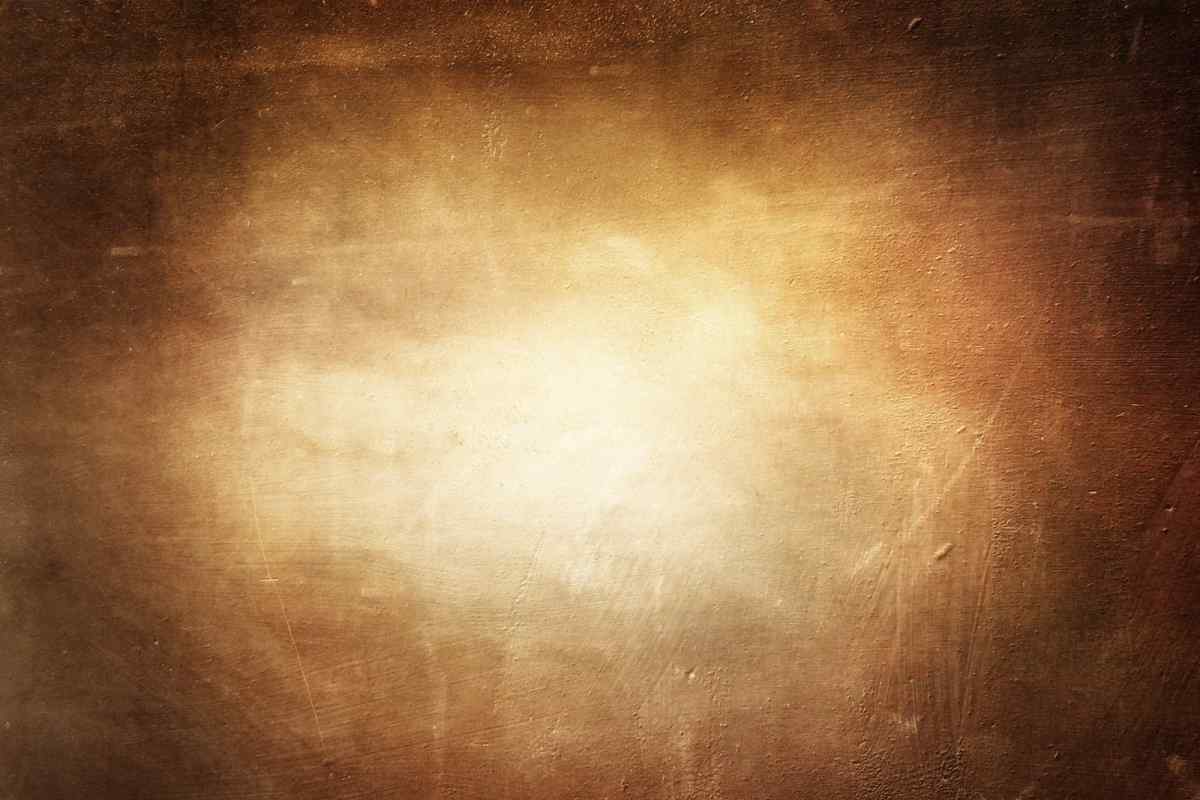У фотографії дуже важливий баланс між фоном і об 'єктом зйомки. При порушенні балансу страждає зорове сприйняття і псується загальне враження від фотографії. Занадто світлий фон створює дисгармонію і розсіює увагу глядача. Затемнити фон знімка можна за допомогою потужного редактора графіки Adobe Photoshop.
Вам знадобиться
- Графічний редактор Adobe Photoshop
Інструкція
на клавіатуріклавіші1. У редакторі Adobe Photoshop відкрийте фотографії файлу. Для цього виберіть "File" та "Open". Щоб швидко виконати цю дію, натисніть Ctrl + O одночасно.
2. Виділіть частини тла зображення, які необхідно затемнити. Ви можете налаштувати виділення за допомогою деяких інструментів: Elliptical Marquee Tool, Polygonal Lasso Tool, Rectangular Marquee Tool, Lasso Tool, Magnetic Lasso Tool. Всі ці інструменти доступні для вибору на основній панелі інструментів програми. При чому Rectangular виділяє прямокутні, а Elliptical - еліптичні області. Ними зручно користуватися для виділення великих ділянок фону. Інструменти групи Lasso Tool дозволяють виділити області складної форми. З цієї групи інструмент Magnetic виділяє області за межами поділу кольорів. Він дуже зручний для створення виділень навколо контрастних об 'єктів.
3. Натисніть Alt або Shift, щоб змінити існуючу область виділення. Клавіша "Shift" дає змогу додавати нову область виділення до існуючої області. Клавіша Alt дозволяє вилучити створену область з вже виділеної області.
4. Затемніть виділення тла зображення. Для цього виберіть "Image", "Adjustments", "Levels". У діалоговому вікні під зображенням гістограми знаходяться три повзунки. Переміщуйте середній повзунок вправо до моменту, поки фон не стане в достатній мірі темним.
5. Збережіть отримане тло разом з усією фотографією в новий файл. Натисніть клавішу Shift + Ctrl + S. У діалоговому вікні, що відкривається на екрані, виберіть формат, назву та шлях збереження нового файла.